好用U盘启动盘制作工具,详细教您如何快速制作U盘PE
- 分类:u盘教程 发布时间: 2017年12月29日 14:02:56
好用U盘启动盘制作工具该怎么办?相信很多朋友碰到了都还是束手无策,只能拿到电脑店里去修理,其实在拿去之前,我们自己还是可以抢救一下的,至于怎么抢救?接下来小编分享我的解决方法给大家吧。
U盘启动盘制作软件是目前最简单、最安全、最实用的U盘启动盘制作软件,满足绝大部分用户的基本需求,如果你不知道该如何挑选,那么小编我强烈推荐你使用这款。
好用U盘启动盘制作工具
准备工具
装机吧软件
U盘一个
电脑一台
制作过程
首先打开软件前,先关闭安全软件
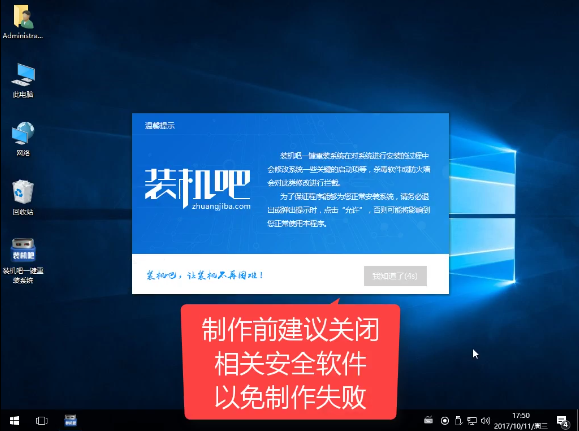
U盘启动盘制作软件电脑图解-1
点击U盘模式
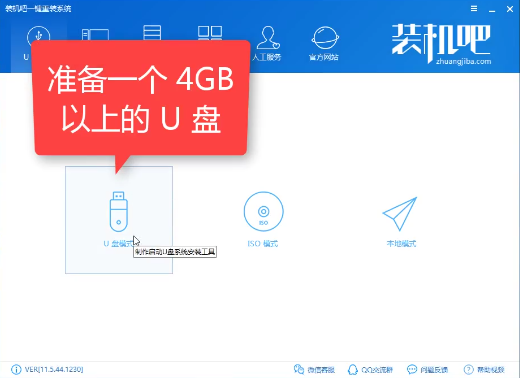
好用U盘启动盘制作工具电脑图解-2
勾选U盘

U盘启动盘制作软件电脑图解-3
选择双启动制作
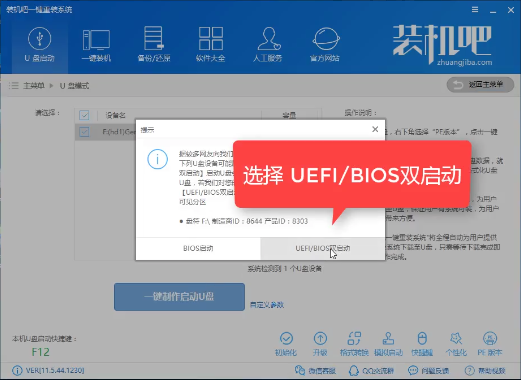
好用U盘启动盘制作工具电脑图解-4
选择高级版
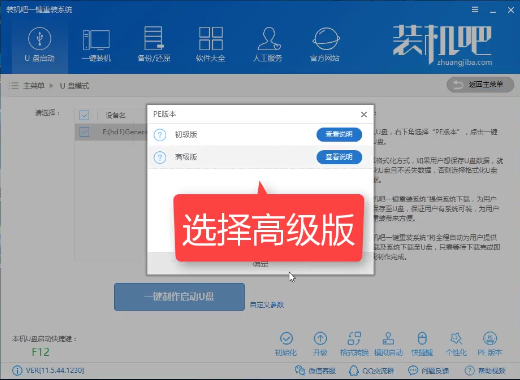
U盘启动盘制作工具电脑图解-5
为了彻底制作,选择不保留数据
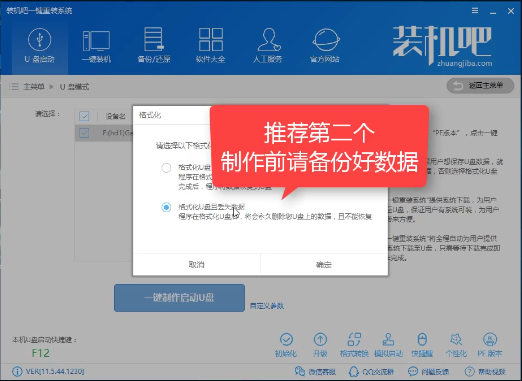
U盘启动盘制作电脑图解-6
选择要安装的系统
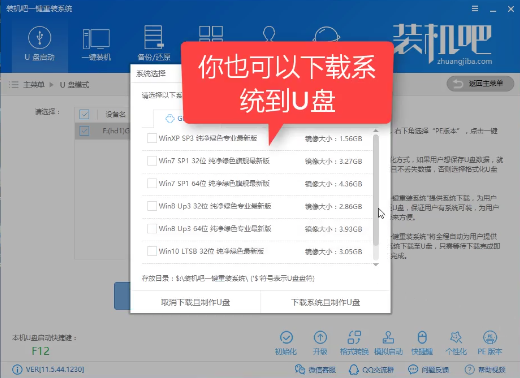
U盘启动盘制作软件电脑图解-7
不制作系统则选择取消下载只做PE
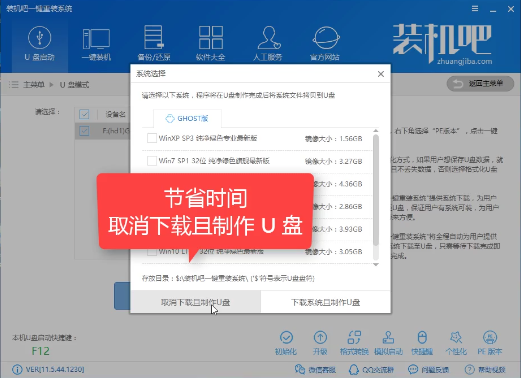
U盘启动盘制作电脑图解-8
软件正在下载系统中
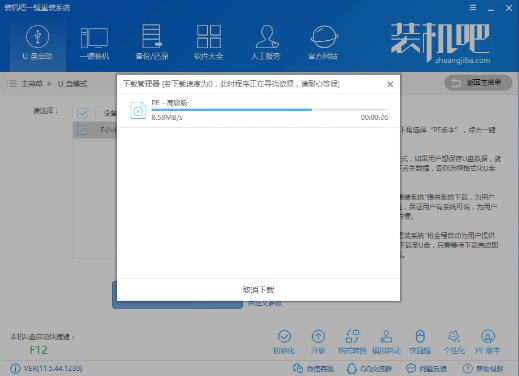
好用U盘启动盘制作工具电脑图解-9
制作PE中
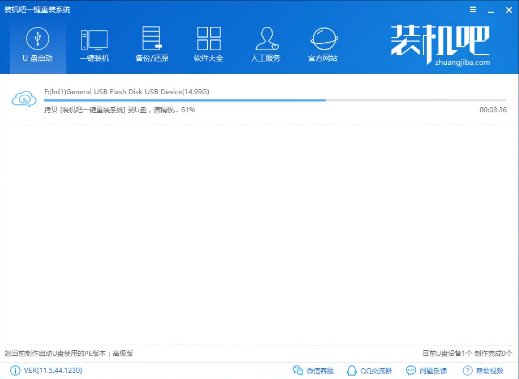
U盘启动盘制作工具电脑图解-10
完成点击确定即可
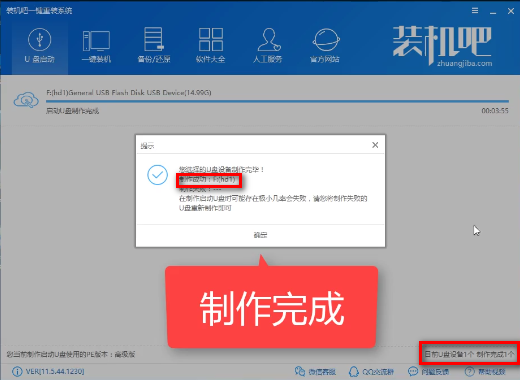
U盘启动盘制作工具电脑图解-11
然后设置bios,进入Pe,
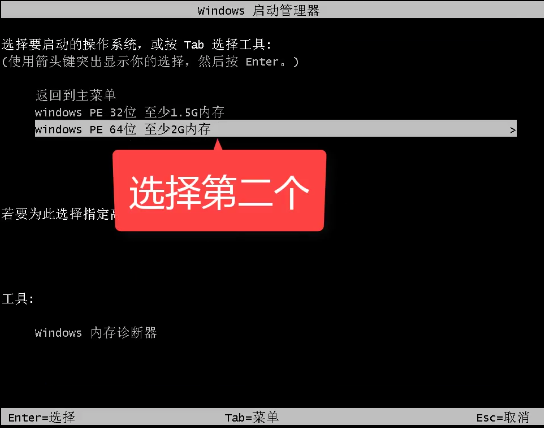
U盘启动盘制作电脑图解-12
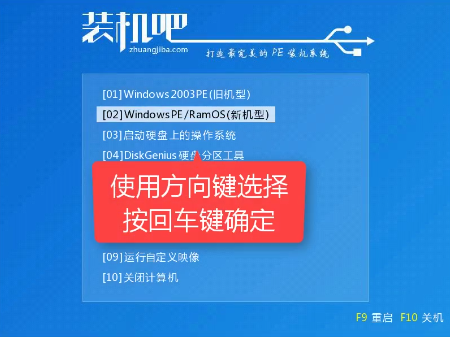
U盘启动盘制作工具电脑图解-13
选择系统安装即可
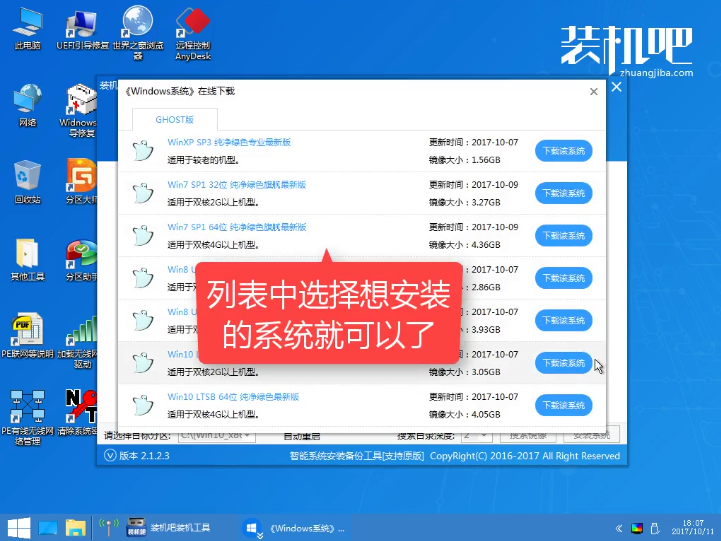
好用U盘启动盘制作工具电脑图解-14
安装驱动中
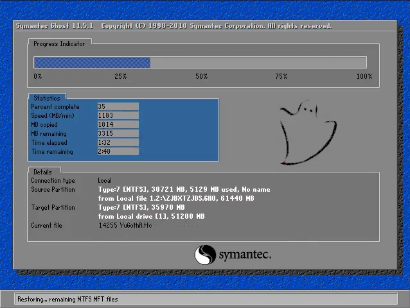
U盘启动盘制作电脑图解-15
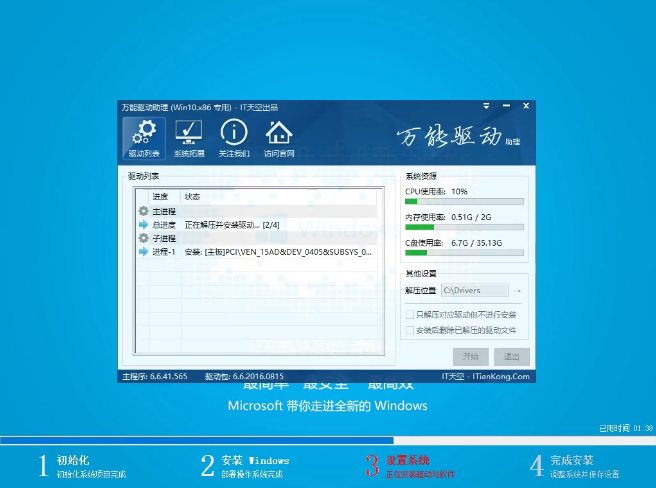
U盘启动盘制作电脑图解-16
以上就是PE制作的全过程,是不是很简单呢?
猜您喜欢
- 家里wifi从列表里消失了怎么办..2020/09/01
- 华硕电脑的电池保护模式怎么关闭..2021/02/13
- 电脑显示器什么牌子好2020/05/09
- 金山装机精灵2021/01/01
- 坦白说一键查号码2020现在还可以使用..2020/08/06
- windows11怎么下载的步骤教程..2021/07/05
相关推荐
- 老司机教您苹果手机录屏怎么录声音.. 2021-06-11
- 详解惠普tpnc125配置如何 2021-03-09
- U盘pe系统制作工具哪个好用.. 2021-12-05
- 搜狗浏览器的夜间模式在哪打开.. 2020-09-01
- u盘启动蓝屏0x000000a5如何解决.. 2022-01-19
- 怎么输入手机号定位找人 2020-07-13




 粤公网安备 44130202001059号
粤公网安备 44130202001059号